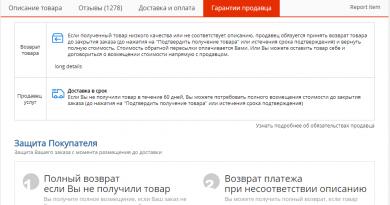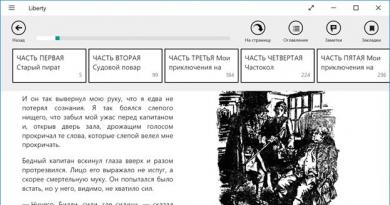Eski iOS-ni qanday o'rnatish kerak. Qanday qilib iPhone, iPad-da iOS versiyasini orqaga qaytarish mumkin. VK-ning yangi versiyasini o'chirish
Bu shunday bo'ladi va Apple kompaniyasining makkor marketologlari, albatta, bunga o'z kuchlarini sarfladilar, foydalanuvchilar uchun qurilmaning turi va unumdorligidan qat'i nazar, iOS-ning yangi versiyasiga o'tishni rag'batlantiruvchi omillardan biri bu keyingi tizimning oldingi versiyalari uchun optimallashtirilmagan dastur yoki o'yinning yangi versiyasi AppStore'da paydo bo'ladi.
Ammo, iOS 8 i-gadjetlarni tezda zabt etishda davom etayotganiga qaramay, ko'plab "konservatorlar" hali ham ilovalarning eski versiyalaridan foydalanishda davom etib, nafaqat "sakkizta" ga, balki iOS 7 ga o'tishni xohlamaydilar.
Aytgancha, ushbu "konservatizm" ning engib bo'lmaydigan sabablaridan biri foydalanuvchilarning iPhone 3GS yoki iPhone 4 ni yangiroq modelga o'zgartirishni istamasligi yoki qobiliyatsizligidir.
Ushbu siyosatning eng yoqimsiz tomoni, agar siz ularni o'z vaqtida o'rnatolmasangiz, ilovalarning eski versiyalarini ham o'rnatishning mumkin emasligi. AppStore sizga birinchi navbatda operatsion tizimingizni yangilashni taklif qiladi.
Biroq, agar siz biroz aldasangiz, iOS 6 ning eskirgan versiyasida ishlaydigan qurilmaga AppStore-dan eski dasturni o'rnatish hali ham mumkin.
Buning uchun iPhone yoki iPad sozlamalarida iCloud-ni yoqishingiz kerak. Buni Apple ID hisob qaydnomangiz yordamida amalga oshirishingiz mumkin. Endi, i-qurilmani shaxsiy kompyuterga ulamasdan, eng so'nggi iTunes-ni ishga tushirishingiz, hisob qaydnomangiz bilan tizimga kirishingiz va kerak bo'lganda, yangi versiya bo'lsa ham, kerakli dasturni yuklab olishingiz yoki sotib olishingiz kerak.
Endi biz eski iOS-da ishlaydigan qurilmada App Store ilovalari do'konini ishga tushiramiz, qidiruvni boshlaymiz va shaxsiy kompyuteringizga yuklab olgan dasturni topamiz.
Agar siz birinchi bosqichda hamma narsani to'g'ri bajargan bo'lsangiz, ya'ni dastur nomi yonida iCloud-ni qo'llab-quvvatlashni yoqgan bo'lsangiz, "yuklab olish" tugmasi o'rniga "bulut" tugmasi paydo bo'ladi, bu ushbu ilovaning yuklab olinishini ko'rsatadi. allaqachon hisobingizda ro'yxatdan o'tgan va uni qurilmaga butunlay bepul yuklab olishingiz mumkin.
Ammo "bulut" ni bosish orqali tizim sizning eskirgan operatsion tizimingizda dastur ishlamayotganini bildiruvchi xatolikni qanday ko'rsatishini ko'rasiz va... yo'q, u avvalgidek iOS-ni yangilashni taklif qilmaydi. Endi taklif insonparvarroq - ilovaning iOS versiyangizga mos keladigan versiyasini yuklab oling va o'rnating.
Go'zallik! Biz rozilik bildiramiz va yuklab olish va o'rnatish tugaguncha biroz kutamiz.
Xato bo'lishi mumkin bo'lgan yagona narsa - bu faqat iOS-ning yangi versiyalari uchun kerakli dasturni dastlabki ishlab chiqish. Ammo bu juda kamdan-kam hollarda sodir bo'ladi, shuning uchun usul foydalanish huquqiga ega va bundan tashqari, sizning kamtar xizmatkoringizga bir necha marta yordam bergan.
Ivan Kovalyov
Yangilashdan so'ng sevimli ilovangiz yangi versiyani oldi, interfeysni o'zgartirdi va muammolarga duch keldingizmi?
Keyin Android telefoningizga istalgan ilovaning eski versiyasini o'rnatishingiz, keyin avtomatik yangilanishlarni bloklashingiz va doimiy ravishda ushbu versiyada qolishingiz mumkin. Buni qanday qilish kerak?
Ilovalar tez-tez yangilanadi, bu odatiy va xush kelibsiz ... ko'pincha. Yangilanishlar xatolarni tuzatadi, optimallashtiradi, dasturni yangi funktsiyalar bilan boyitadi va, qoida tariqasida, juda ijobiy rivojlanishdir.
Sevimli ilovamizni yangilash, aksincha, bosh og'rig'iga sabab bo'ladigan holatlar mavjud. Nega?
Yillar davomida biz oʻrganib qolgan interfeys yangilanish natijasida oʻzgarishi mumkin va baʼzi funksiyalar oʻchirib tashlanishi mumkin, chunki ijodkor ulardan hech kim foydalanmayotganini daʼvo qiladi.
Bundan tashqari, yangi versiya qurilmamizda yaxshi ishlamaydi, muzlaydi yoki butunlay o'chadi.
Bunday vaziyatda nima qilish kerak? Ilovani yangilash mumkin. Avvalgi narsaga qanday qaytish kerak? Quyidagi ko'rsatmalar.
Kerakli ilovaning joriy versiyasini o'chirib tashlang
Boshlaylik, biror narsani qaytarish uchun siz avval joriy versiyani, masalan, Odnoklassniki yoki Instagramni o'chirishingiz kerak. Tizim eng so'nggisi o'rnatilganligini aniqlasa, siz yangisini pasaytira olmaysiz.
Shunday qilib, birinchi qadam Android sozlamalariga va keyin Ilovalar yorlig'iga o'tishdir. U erda ro'yxatda o'chirmoqchi bo'lgan ilovani toping va ustiga bosing.
Tafsilotlar ro'yxatidan O'chirish-ni tanlang. Agar bu tizim yangilanishi bo'lsa, so'nggi yangilanishni o'chirish uchun "Yangilanishni o'chirish" tugmasini qidiring.
O'chirishdan so'ng siz keyingi bosqichga o'tishingiz mumkin, ya'ni xuddi shu dasturning o'rnatuvchisini yuklab oling, lekin eski versiyada.
Kerakli dasturning eski versiyasini yuklab oling
Siz faqat Play do'konida mavjud bo'lgan so'nggi versiyani yuklab olishingiz mumkin. Shuning uchun siz boshqa manbadan foydalanishingiz kerak.
Android ilovalarni nafaqat Play Store'dan, balki APK fayllaridan, ya'ni mahalliy o'rnatuvchilardan ham o'rnatish imkonini beradi.
Biz mashhur o'rnatuvchilarni topishimiz mumkin bo'lgan eng yaxshi saytlardan biri bu APKMirror va uptodown saytidir. Quyidagi havolalar.
Https://www.apkmirror.comhttps://ru.uptodown.com
Ularning afzalligi shundaki, sayt nafaqat ko'plab mashhur ilovalarni, balki eski versiyalarni ham saqlaydi. Foydalanuvchi o'zi xohlagan narsani tanlashi va keyin yuklab olishi mumkin.
Saytga tashrif buyurganingizdan so'ng, qidiruv tizimidan foydalanib qidiring va eski versiyani tanlang.
Ularning har birida siz nafaqat uning raqamini, balki chiqarilgan sanani ham topasiz, shuning uchun kerakli narsani topish oson. Tanlangan versiyani yuklab olish uchun "APKni yuklab olish" tugmasidan foydalaning.
Agar sizni qiziqtirgan narsani topa olmasangiz, arxivlangan fayllarni saqlaydigan boshqa shunga o'xshash saytlarni qidiring.

Tanlangan versiya bilan APK faylini yuklab oling. Faylni to'g'ridan-to'g'ri smartfon yoki kompyuteringizga yuklab olishingiz mumkin.
Agar siz faylni kompyuteringizga yuklab olsangiz, uni smartfoningizning ichki xotirasiga, masalan, USB kabelidan foydalanib nusxalashingiz kerak.
Ilovaning eski versiyasini APK faylidan o'rnating va Play Store-da yangilanishlarni o'chiring
APK fayllarini o'rnatish uchun ushbu parametrni yoqishingiz kerak.
Buni amalga oshirish uchun Sozlamalar > Xavfsizlik bo‘limiga o‘ting, so‘ngra Play do‘konidan tashqarida fayllarni o‘rnatish imkoniyatiga ega bo‘lish uchun Noma’lum manbalar katagiga belgi qo‘ying (o‘rnatishdan so‘ng ushbu parametrni yana o‘chirib qo‘yishingiz mumkin).

Qurilma xotirasida APK fayli mavjud bo'lgandan so'ng, har qanday fayl boshqaruvchini ishga tushiring (agar siz uning qaerdaligini bilsangiz va jildni unsiz ochishingiz mumkin bo'lsa, uni menejersiz o'rnatishingiz mumkin).
Ko'rib chiqqandan so'ng, APK faylini toping va o'rnatish jarayonini boshlash uchun uni tanlang. O'rnatishni "O'rnatish" tugmasi bilan tasdiqlang.
Eski versiyadagi dastur o'rnatiladi va foydalanishga tayyor bo'ladi. Uni ishlatishni boshlashdan oldin, siz yana bir narsani qilishingiz kerak.
O'rnatishdan so'ng, Play Store-da uning avtomatik yangilanishini o'chirib qo'ying, chunki agar buni qilmasangiz, bir muncha vaqt o'tgach, so'nggi versiya avtomatik ravishda yana yuklab olinadi.
Buni amalga oshirish uchun Play Store-ga o'ting va keyin eski versiyasi o'rnatilgan do'konda ilovani toping.
Uni Play Store-dan tanlang va uning tafsilotlariga o'ting. So'nggi versiyada yangilanish mavjudligini sezasiz - unga e'tibor bermang.
Yuqori o'ng burchakda siz uchta nuqtali tugmachani topasiz. Menyuni ochish uchun unga teging, keyin Avtomatik yangilanishlar yonidagi katakchani olib tashlang.
Endi bu ilova avtomatik ravishda yangilanmaydi va siz oʻrnatgan versiyada qoladi.
Play do'konida boshqa fayllarni qo'lda yangilashda ehtiyot bo'lish ham muhimdir. Agar siz bir nechta yangilanishlarni amalga oshirishingiz kerak bo'lsa, odatda "Hammasini yangilash" tugmasi mavjud.
Unga tegish bilan siz o‘rnatgan ilova ham eski versiyaga yangilanadi.
Agar siz telefoningizdagi boshqa fayllarni yangilamoqchi bo'lsangiz, bu tugmadan foydalanmang - o'rniga har bir ilova yonidagi alohida "Yangilash" tugmasidan foydalaning. Omad.
Ko'rsatmalar
NVIDIA video kartasi uchun drayverning eski versiyasini o'rnatishdan oldin, uni qayerdan o'rnatishingizni hal qiling: uni Internetdan yuklab oling yoki video karta bilan birga kelgan diskni ishga tushiring. Drayvni diskdan o'rnatish ko'proq yoki kamroq aniq - siz diskni haydovchiga kiritishingiz va o'rnatuvchining ko'rsatmalariga amal qilishingiz kerak.
Agar sizda o'rnatish diski bo'lmasa, drayverning eski versiyasini o'rnatish uchun avval uni topishingiz kerak bo'ladi. NVIDIA rasmiy veb-saytiga o'ting ( http://www.nvidia.ru) va "Haydovchilar" bo'limini tanlang. Ochiladigan menyuda "Beta va arxivlangan drayverlar" ni tanlang, chiziqni chap tugmasini bosing.
Ko'rsatilgan oynada video kartangiz turini, seriyasini va oilasini ko'rsatish uchun ochiladigan menyudan foydalaning, shuningdek, o'zingiz o'rnatilgan operatsion tizimni va uning tilini tanlang. "Izlash" tugmasini bosing va ro'yxat yaratilguncha kuting.
NVIDIA veb-saytida taqdim etilgan ro'yxatdan kerakli drayver versiyasini tanlang va drayver sahifasiga o'tish uchun ustiga sichqonchaning chap tugmasini bosing. Tugallangach, sahifadagi ma'lumotlarni ko'rib chiqing va "Hozir yuklab olish" tugmasini bosing. Faylni saqlash yo'lini belgilang va yuklab olish tugashini kuting.
Keyinchalik, siz hozir o'rnatgan drayverni olib tashlashingiz kerak. Bir nechta variant mavjud. Siz yaratgan faylning belgisini bosishingiz mumkin. Ma'lumot to'plashni tugatgandan so'ng, o'rnatuvchi joriy versiya o'chirilishi haqida xabar beradi va drayverni avtomatik ravishda o'chiradi.
Yana bir variant mavjud drayverni o'zingiz olib tashlashni o'z ichiga oladi. Buni amalga oshirish uchun ish stolidagi "Mening kompyuterim" belgisini o'ng tugmasini bosing va ochiladigan menyudan "Xususiyatlar" ni tanlang. Ochilgan oynada "Uskuna" yorlig'iga o'ting va "Qurilma menejeri" tugmasini bosing.
Yaratilgan uskunalar ro'yxatidan "Video adapterlar" ni tanlang. Chiziqni bosish yoki uning chap tomonidagi "+" belgisini bosish orqali siz video kartangizni ko'rasiz. Sichqonchaning chap tugmasi bilan ikki marta bosing (yoki sichqonchaning o'ng tugmasi bilan bir marta va ochiladigan menyudan "Xususiyatlar" ni tanlang). Ochilgan oynada "Haydovchi" yorlig'iga o'ting va "O'chirish" tugmasini bosing.
Drayvni olib tashlashni tasdiqlang, kompyuter qayta ishga tushguncha kuting. Tizim qayta ishga tushirilgandan so'ng, ish stoli cheklangan rejimda ko'rsatiladi. Internetdan yuklab olingan drayverning eski versiyasini uning belgisini sichqonchaning chap tugmasi bilan ishga tushiring. Drayvni o'rnatish tugaguncha o'rnatuvchining ko'rsatmalariga amal qiling. Kompyuteringizni qayta ishga tushiring.
Foydali maslahat
Agar sizda qanday video karta borligini bilmasangiz, Boshlash menyusi satridan Run-ni tanlang, tirnoq va bo'shliqlarsiz "dxdiag" ni kiriting va Displey yorlig'ida video kartangiz haqida ma'lumotni qidiring. U erda siz hozirda kompyuteringizda haydovchining qaysi versiyasi o'rnatilganligini ham ko'rishingiz mumkin.
Bir necha yil oldin multimedia qurilmalari bozorida an'anaviy MPEG va DivXdan boshqa video formatlari uchun pleyerlar paydo bo'ldi. Multimedia qurilmalari singari, HD media pleerlarida proshivka mavjud.
Sizga kerak bo'ladi
- Fleshli disk yoki qattiq disk, oldingi proshivka versiyasi
Ko'rsatmalar
Biz proshivka nomini HD media pleerida o'rnatilganidan yuqoriroq qilib o'zgartiramiz. Misol uchun, o'rnatilgan versiya 1.001.5, oldingisi esa 1.001.4, keyin oldingisini 1.001.6 ga o'zgartirishingiz kerak.
Biz flesh-diskni HD pleerning USB ulagichiga ulaymiz va uni yoqamiz. U yangi versiyaning mavjudligini mustaqil ravishda aniqlaydi va foydalanuvchi faqat miltillashga roziligini tasdiqlashi mumkin. Eski proshivkaga qaytishning butun jarayoni avtomatik ravishda sodir bo'ladi.
O'zgarishlar kuchga kirishi uchun HD media pleerini qayta yoqing.
Mavzu bo'yicha video
Eslatma
Mikrodasturning bir nechta versiyasiga ega bo'lish va ko'rsatmalarga qat'iy rioya qilish muhimdir. Agar protsedura buzilgan bo'lsa, proshivka buzilgan bo'lishi mumkin va ba'zi proshivkalar qurilmada to'g'ri ishlamasligi mumkin.
Foydali maslahat
HD pleer ishlab chiqaruvchisi veb-saytidan nafaqat yangi versiyani, balki eskisini ham yuklab olishingiz kerak. Pleyerda allaqachon o'rnatilgan versiyani yuklab olish yaxshidir.
Manbalar:
- 2018 yilda ishlash tamoyillari tavsifi bilan HD media pleerlar ishlab chiqaruvchisining veb-sayti
Yangi qo'shilgan qurilmalar uchun uchinchi tomon dasturlari yoki drayverlarini o'rnatayotganda, operatsion tizim o'z funksiyasini yo'qotadigan holatlar mavjud. Aynan shunday holatlar uchun tizim qutqaruv nazorat punktlarini yaratadi. Bu xususiyat shaxsiy kompyuteringizga o'rnatilgandan so'ng darhol yoqiladi va uni o'chirish tavsiya etilmaydi. Tizimni tiklashni o'chirib qo'ysangiz, uni qayta o'rnatishingiz kerak bo'ladi. Tizimni orqaga qaytarish uchun quyidagi amallarni bajaring:

Sizga kerak bo'ladi
- - Microsoft Windows XP operatsion tizimi
- - agar kerak bo'lsa, yordam fayli
Ko'rsatmalar
Boshlash uchun oddiy tizimni tiklash yechimidan foydalaning - "tizimni tiklash" protsedurasidan foydalaning. Buning uchun shaxsiy kompyuteringizni xavfsiz rejimda ishga tushiring. Yuklash menyusini chaqirish uchun operatsion tizim odatda normal rejimda bo'ladi, dastlabki yuklash paytida siz F8 funktsiya tugmachasini bosishingiz va tegishli yuklash rejimini tanlashingiz kerak; Yuklashdan so'ng, xavfsiz rejimda yuklashni davom ettirish yoki tizimni tiklashga o'tishni so'rab diagnostika xabari paydo bo'ladi. Tizimni tiklash-ni tanlang.
Ko'rsatilgan tizimni tiklash dialog oynasida Keyingiga bosing. Keyingi oynada kerakli tiklash nuqtasini tanlang. Ularning bir nechtasi bo'lishi mumkin. Kalendar varianti ham taklif qilinishi mumkin. Ajratilgan yoki qalin bo'lgan raqamlar tizimni tiklash nuqtalarini o'z ichiga oladi. Tanlangandan so'ng, tiklash nuqtasini tanlashni tasdiqlang. Bu orqaga qaytarish jarayonini boshlash uchun kerak. Bu jarayon qaytarilmas, ya'ni. Agar siz ushbu jarayonning tugashini kutsangiz, tizim normal yuklash paytida ba'zi ma'lumotlar yo'qoladi. Shuning uchun siz ularning xavfsizligi haqida oldindan g'amxo'rlik qilishingiz kerak. "Keyingi" tugmasini bosing. Tizimni orqaga qaytarish jarayoni tugashini kuting va agar bu avtomatik ravishda bajarilmasa, shaxsiy kompyuteringizni qayta ishga tushiring.
Tizimni tiklash jarayonini operatsion tizimning o'zidan bajaring, agar u ishga tushsa, lekin barqaror bo'lmasa. Bunday holda, "Ishga tushirish" - "Dasturlar" - "Aksessuarlar" - "Tizim asboblari" - "Tizimni tiklash" ga o'ting. Xuddi shu dialog oynasi 2-bosqichdagi kabi paydo bo'ladi. Xuddi shu amallarni bajaring. Orqaga qaytarish jarayoni tugashini kuting va shaxsiy kompyuteringizni qayta ishga tushiring.
Skype-ga kirish uchun sizda foydalanuvchi nomi va parol bo'lishi kerak. Kompyuteringizga birinchi marta kirganingizdan so'ng, ularni har safar kiritishingizga hojat qolmasligi uchun ularni saqlashingiz mumkin. Biroq, agar siz boshqa qurilmadan tizimga kirishingiz kerak bo'lsa, ro'yxatdan o'tish ma'lumotlarini eslab qolishingiz kerak bo'ladi. Agar buni qila olmasangiz, ularni qayta tiklashga harakat qiling.

Sizga kerak bo'ladi
- - tizimda ro'yxatdan o'tishda ko'rsatilgan elektron pochta manzili.
Ko'rsatmalar
Birinchidan, dasturni o'zi ishga tushiring. Shundan so'ng, "Parolni unutdingizmi?" Degan maydonni bosing. Darhol asosiy brauzeringizda yangi sahifa ochiladi, unda siz foydalanish uchun elektron pochta manzilini kiritishingiz kerak. “Yuborish” tugmasini bosing. Keyinchalik, Skype hisob qaydnomangiz ro'yxatdan o'tgan pochta qutingizda parolni o'zgartirish tartibi va uni tasdiqlash haqida xabar paydo bo'ladi. Shunisi e'tiborga loyiqki, xatni olgandan keyin tiklanish uchun atigi 6 soat vaqt beriladi.
Keyinchalik, sizdan parolni qayta tiklamoqchi bo'lgan loginni tanlashingiz so'raladi (agar siz bir nechta yaratgan bo'lsangiz). Yangi parolni ikki marta kiriting va "Parolni o'zgartirish va Skype-ga kiring" tugmasini bosing. Shuni unutmangki, siz o'ylab topgan kod oltita belgidan kam bo'lmasligi kerak, ulardan kamida bittasi raqamli bo'lishi kerak.
Agar siz elektron pochta manzilingizni yoki parolingizni eslay olmasangiz, shuningdek, so'nggi 6 oy ichida ushbu dasturda biron bir tranzaksiya qilgan bo'lsangiz, boshqa usuldan foydalaning. Skype ishga tushirish oynasida "E-pochta manzilingizni eslay olmaysizmi?" havolasini bosing. Aytgancha, bunday havola sizning shaxsiy hisobingizda dasturning rasmiy veb-saytida mavjud. Endi kamida bitta tranzaksiya uchun login va hisob-kitob tafsilotlari kabi ma'lumotlarni taqdim eting. Bularga foydalanuvchining ismi va familiyasi, buyurtma raqami va mamlakati, shuningdek, hisobni toʻlashda foydalanilgan kredit karta maʼlumotlari kiradi.
Nafaqat parolni, balki loginni ham eslab qolish qiyin bo'lgan holatlar mavjud. Uni qayta tiklash uchun Skype avtorizatsiya oynasida avvalgilari kabi mavjud bo'lgan "Mening foydalanuvchi nomim va parolim nima?" ustunini bosing. Ko'rsatilgan oynada hisob qaydnomangizni ro'yxatdan o'tkazgan elektron pochta manzilini kiriting.
Mavzu bo'yicha video
Eslatma
Agar siz elektron pochta manzili, login yoki parolni taqdim qila olmasangiz, hisobingizni tiklay olmaysiz, chunki buning uchun kamida ma'lumotlar kerak bo'ladi.
Manbalar:
- 2018 yilda Skype dasturi veb-sayti
Skype ilovasining eski versiyasiga qaytish to'g'risidagi qaror turli sabablarga ko'ra yuzaga kelishi mumkin, ularning eng kami dasturning tashqi tasmasidan norozilik emas.

Ko'rsatmalar
"Ishga tushirish" tugmasini bosish orqali asosiy tizim menyusiga qo'ng'iroq qiling va "Boshqarish paneli" bandiga o'ting. Dasturlarni qo'shish yoki o'chirish havolasini kengaytiring va Skype ilovasining o'rnatilgan versiyasini tanlang. Uni olib tashlang. Shundan so'ng, dasturning eski versiyasini Internetdan kompyuteringizga yuklab oling va o'rnating. Skype ishlab chiquvchilari ushbu usulni tavsiya qiladilar.
Skype ilovasining eski versiyasiga qaytishning yana bir usuli - ba'zi dastur fayllarini almashtirish. Ushbu operatsiyani bajarish uchun dasturning kerakli versiyasini tarqatish to'plamini toping va kompyuteringizga yuklab oling. Yuklab olingan arxivni istalgan qulay katalogga oching va undagi nomlar bilan uchta papkani toping:
Telefon;
- plagin menejeri;
- Asboblar paneli.
IOS-ning yangi versiyasini yangilaganingizdan so'ng, proshivka sizga yoqmasligini sezishingiz mumkin. Bunday holda, ajoyib echim bor - sizning fikringizcha, dasturiy ta'minotni optimal versiyaga qaytaring. Ya'ni, agar siz, masalan, IOS 10 ga yangilangan bo'lsangiz, quyidagi ko'rsatmalardan foydalanib, IOS 8 ni qurilmangizga osongina o'rnatishingiz mumkin.
Qachon iOS-ni orqaga qaytarish kerak?
Operatsion tizimning eski versiyasini o'rnatish sabablari quyidagi holatlar bo'lishi mumkin:
- Yangi proshivka versiyalari bilan dizayn o'zgaradi va barcha foydalanuvchilarga yangi dizayn yoqmasligi mumkin.
- Eng ko'p uchraydigan sabab - muzlash va nosozliklar paydo bo'lishi. Bunday muammolar ikki sababga ko'ra yuzaga keladi: yoki proshivkaning yangi versiyasi foydalanuvchilar uchun juda qo'pol ko'rinishda mavjud bo'lib, kodda xatolar va kamchiliklar mavjud yoki yangilangan qurilma yangi versiya tomonidan yaratilgan yuklar uchun eskirgan. iOS tizimi.
Iltimos, hech qanday qurilmani biron bir versiyaga qaytarishning iloji yo'qligini unutmang, qaysi qurilmaga qaysi proshivka versiyasini qaytarish mumkinligi haqida batafsil ma'lumotni quyidagi veb-saytda ko'rishingiz mumkin - http://appstudio.org/shsh. Barcha ma'lumotlar jadval formatida joylashgan.
Qanday qilib iOS-ni Apple qurilmasida ma'lum bir versiyaga qaytarish mumkin
Jarayonni boshlashdan oldin siz quyidagi narsalarni tayyorlashingiz kerak:
- iTunes kompyuteringizga o'rnatilgan va eng so'nggi versiyasiga yangilangan.
- Siz tanlagan dasturiy ta'minotning IPSW formatidagi versiyasi osongina kirish mumkin bo'lgan jildga yuklab olinadi. Siz uni IOS dasturiy ta'minotini bepul tarqatadigan ishonchli veb-saytlardan yuklab olishingiz mumkin, masalan, quyidagi havola - http://appstudio.org/ios. Qurilmangiz modeli uchun proshivkani yuklab oling, aks holda o'rnatish vaqtida muammolar paydo bo'ladi.
- Qurilmangizni kompyuteringizga ulaydigan USB adapteri.
Agar siz yuqoridagi barcha shartlarni bajargan bo'lsangiz, keyingi qadam qurilmaning o'zini orqaga qaytarish jarayoniga tayyorlashdir.
Muhim ma'lumotlarni saqlash
Esda tutingki, qurilmangizni orqaga qaytarganingizda undagi barcha maʼlumotlar, ilovalar va media fayllar butunlay oʻchirib tashlanadi, shuning uchun ularga gʻamxoʻrlik qilish kerak. Qurilmadan fayllarni o'chirishga imkon beruvchi variant mavjud, u keyinchalik maqolada muhokama qilinadi, ammo u barqaror emas. Quyidagi tarzda yaratilgan zahira nusxasi yordamida kerak bo'lgan hamma narsani saqlashingiz mumkin:
Parolni o'chirish
Yana bir muhim nuqta, agar u qurilmangizda qo'llab-quvvatlansa va yoqilgan bo'lsa, parol va Touch ID-ni o'chirib qo'yishdir.

Mening iPhoneimni toping o'chirib qo'yilmoqda
Qurilmaning dasturiy ta'minoti bilan bog'liq har qanday harakatlardan oldin siz "iPhone-ni topish" funksiyasini o'chirib qo'yishingiz kerak, chunki aks holda iTunes sizga hech qanday amallarni bajarishga ruxsat bermaydi:

Mikrodasturni orqaga qaytarish
Agar oldingi barcha tayyorgarlik ishlari bajarilgan bo'lsa, unda siz orqaga qaytishni o'zi boshlashingiz mumkin. Qaysi qurilmadan yoki iOS ning qaysi versiyasidan pastga tushirayotganingiz muhim emas.
- USB adapteri yordamida qurilmani kompyuterga ulang.
- Tizimga kiring.
- Telefon yoki planshetga o'xshash belgini bosish orqali qurilmangiz sozlamalariga o'ting.
- Agar siz Windows-dan foydalanayotgan bo'lsangiz, klaviaturadagi Shift tugmachasini yoki Mac OS-dan foydalanayotgan bo'lsangiz, Variant tugmasini bosib turing. Kalitni qo'ymasdan, "Qayta tiklash" tugmasini bosing.
- Papkalar bilan oyna ochiladi, siz avval yuklab olingan dasturiy ta'minotga yo'lni ko'rsatishingiz kerak;
- ITunes dasturiy ta'minotni proshivkadan chiqarib, uni o'rnatguncha kuting. Jarayon besh daqiqadan yarim soatgacha davom etishi mumkin, qurilmani kompyuterdan ajratmang yoki jarayonni hech qanday harakatlar bilan to'xtatmang, aks holda qurilma cheksiz tiklash rejimiga kirishi mumkin.
Ma'lumotlarni yo'qotmasdan orqaga qaytarish
Ushbu orqaga qaytarish opsiyasi ham mavjud bo'lib, u sizga qurilmadagi ma'lumotlarni yo'qotmasdan qaytarish imkonini beradi. Buning uchun "Proshivkani orqaga qaytarish" bo'limining 4-bandida "Qayta tiklash" tugmachasini va "Yangilash" tugmasini bosishingiz kerak. Boshqa barcha qadamlar butunlay bir xil. E'tiborga olish kerak bo'lgan yagona narsa shundaki, to'liq tiklashni amalga oshirish, ya'ni tizimni qayta o'rnatish va uni noldan o'rnatish xavfsizroqdir, chunki oldingi versiyadagi har qanday elementlarning qolishi ehtimoli ancha past.
Video darslik: iOS versiyasini qanday yangilash mumkin
Uchinchi tomonning orqaga qaytarish dasturlari
Agar biron sababga ko'ra iTunes usuli sizga mos kelmasa, siz RedSnow uchinchi tomon dasturidan foydalanishingiz mumkin. U Windows va Mac OS uchun ishlab chiqaruvchining rasmiy veb-saytida bepul tarqatiladi - http://redsnow.ru.
- Dasturni yuklab olib, ochganingizdan so'ng, "Qo'shimchalar" bo'limini tanlang.
- Yana ko'proq tugmasini bosing.
- Ochilgan menyuda "Restore" blokiga o'ting.
- Ilgari yuklab olingan proshivkaga yo'lni belgilash uchun IPSW tugmasini bosing.
- Ko'rsatilgan bildirishnoma sizdan modemni yangilashni bekor qilish yoki qilmaslik haqida so'raydi. "Ha" variantini bosing.
- Qurilmani endi tiklash rejimiga o'tkazish kerakligi haqida ogohlantiriladigan oyna ochiladi, uni yoping.
- USB adapteri yordamida qurilmani kompyuterga ulang va uni DFU rejimiga kiriting. Buni qanday qilish kerakligi dasturning o'zida bosqichma-bosqich tasvirlangan.
- Agar siz ilgari ushbu dastur bilan bunday orqaga qaytarish operatsiyalarini bajarmagan bo'lsangiz, u holda o'z serverlarida kerakli xeshlarni avtomatik ravishda topishi uchun Masofadan boshqarish tugmasini bosing.
- Bajarildi, endi siz faqat jarayon tugashini kutishingiz kerak. Qurilma siz yuklab olgan versiyaga avtomatik ravishda yangilanadi va yoqiladi, shundan so'ng siz dastlabki sozlash jarayonidan o'tishingiz kerak bo'ladi.
Shaxsiy ilovalarni orqaga qaytarish mumkinmi?
Agar tizimingizni orqaga qaytarishning maqsadi ilovalarning eski versiyalarini o'rnatish bo'lsa, unda siz buni qilmasligingiz kerak, chunki yaxshiroq variant bor - maxsus App Admin dasturidan foydalaning. Siz uni to'g'ridan-to'g'ri App Store'dan bepul yuklab olishingiz mumkin. Ushbu ilova tufayli siz telefoningizga o'rnatilgan ilovalarning barcha mavjud versiyalarini ko'rishingiz va ularga qaytishingiz mumkin. Dasturdan foydalanish uchun faqat orqaga qaytariladigan ilovalarni tanlang va tanlangan ilovani orqaga qaytarmoqchi bo'lgan noyob versiya raqamini kiriting.
Shunday qilib, dasturiy ta'minotning eski versiyasini o'rnatish barcha Apple qurilmalarida mumkin, ammo siz hech qanday versiyaga qaytolmaysiz, faqat SHSH imzosi bo'lganlarga. Jarayon rasmiy iTunes ilovasi yoki uchinchi tomon dasturlari orqali amalga oshirilishi mumkin. Asosiysi, dasturiy ta'minotning to'g'ri versiyasini yuklab olish va u to'liq tugamaguncha yangilanish jarayonini to'xtatmaslikdir.
Hammaga salom! Apple doimiy ravishda iOS-ning yangi versiyalarini chiqaradi va buning uchun ularga katta rahmat. Nega? Chunki, shu bilan u meni zerikishimga yo'l qo'ymaydi - doimo nimadir sodir bo'ladi. Xo'sh, keling, maqola mavzusiga qaytaylik. Shunday qilib, Apple harakat qilmoqda va ishlab chiqarmoqda, o'yin va ilovalarni ishlab chiquvchilar esa, o'z navbatida, o'z dasturlarini yangi proshivka bilan to'liq mos kelishi uchun tezda va juda tez qayta ishlaydilar.
Va nihoyat, vaziyat shunday bo'lishi mumkin - siz App Store'dan dastur yuklab olmoqchisiz va iPhone yoki iPad sizga gadjetingizni iOS-ning yangi versiyasiga yangilashingiz kerakligini aytadi va hech narsa o'rnatilmaydi yoki yuklab olinmaydi. shu daqiqagacha. Bu Apple kompaniyasi va uning xizmatlaridan kutilmagan ultimatum. Shox va mot! Yoki yo'q?
Bu tartibsizlik quyidagicha ko'rinadi:
Ushbu kontent (ilova) iOS 7.0 (bu yerda istalgan versiyadan foydalanish mumkin) va undan yangiroq versiyasini talab qiladi. Ushbu ilovani yuklab olish va undan foydalanish uchun iOS 7.0 (yoki undan yuqori dasturiy taʼminot versiyasi) ga yangilang.
Va, ko'rinadi, muammo nima? Yangilang va yuklab oling! Lekin:
- Har doim ham yangi proshivka versiyasiga ehtiyoj yo'q, kimdir o'z qurilmasini dasturiy ta'minotning eski va tasdiqlangan versiyasida qoldirmoqchi. iOS 10 da "jambs"! Hamma ham yangilashni xohlamaydi.
- Ko'pchilik oddiygina yangi proshivka o'rnatolmaydi - sharhlar soniga e'tibor bering.
- Ayni paytda odamlarning qo'lida iPhone 4 kabi ko'plab gadjetlar bor va biz bilganimizdek, u uchun iOS ning eng so'nggi versiyasi 7.1.2. Hammasi shu, siz uni yanada yangilay olmaysiz va ko'plab ilovalar va o'yinlar uchun iOS 8 kerak va App Store'dan yuklab olinganda kam emas! Va bu kelajakda davom etadi - keyingi navbatda iPhone 4S, keyin esa "beshlik" dan unchalik uzoq emas.
Bu holatda nima qilish kerak? Gadgetni dasturlarsiz va o'yinlarsiz qoldirasizmi? Albatta yo'q! Oxir oqibat, o'sha ilovalarni iPhone-ga yuklab olishning bir usuli bor, ular hozirda o'rnatilganidan ko'ra yangiroq iOS versiyasini talab qiladi.
Yangilandi! Apple barchani hayratda qoldirdi va App Store-ni iTunes-ning yangi versiyalaridan olib tashladi. Shuning uchun, ko'rsatmalarga amal qilishni boshlashdan oldin, kompyuteringizdan o'yinlar va ilovalar do'koniga kirishingiz mumkinmi yoki yo'qligini tekshirishga arziydimi? Yo'qmi? . Hammasi ok"? Davom etaylik...
To'g'ri, buning uchun bitta smartfon etarli emas; sizga kompyuter ham kerak bo'ladi. Algoritm juda oddiy:

Hammasi shu, biz iPhone va iPad-ga avvalroq iOS-ning yangiroq versiyasini talab qiladigan dasturni o'rnatishga muvaffaq bo'ldik. Bundan tashqari, biz proshivkaga ham tegmadik - uni yangilashimiz shart emas edi!
Yagona narsa, siz allaqachon tushunganingizdek, ilovalar va o'yinlarning eski versiyalari shu tarzda o'rnatiladi (ayniqsa, hozirda qurilmangizda o'rnatilgan iOS uchun). Shunday qilib, yangi xususiyatlar bo'lmasligi mumkin (dasturning keyingi nashrlarida kiritilgan).
Lekin asosiysi, dasturning o'zi ishlaydi va siz undan foydalanishingiz mumkin! Va bu hech qanday o'yin yoki dasturlarsiz "yalang'och" qurilmadan ko'ra yaxshiroqdir.
P.S. Shu tarzda biror narsani yuklab olishga muvaffaq bo'ldingizmi? Like bosing! Savollaringiz yoki savollaringiz bormi? Keyin izohlarda yozing!